1、 打开一个Excel的文件,输入一个简单的表格,比如学生成绩表。需要查找统计男学生的成绩平均值,如下图所示。

2、 在平均成绩这一列前加一个条件列单元,然后美化表格,给列的单元名称更改颜色,加入表格线,如下图所示。

3、 在平均成绩这列单元格中输入=A,此时会弹出相关字母序列的函数名称,此时,可鼠标选择AVERAGEIF函数,在选择的【AVERA镟搞赃呓GEIF函数】浮动窗口上,可看到AVERAGEIF函数有三个参数,如下图所示。

4、 在【AVERAGEIF】第一个参数上,选择要查找的区域,输入查找的条件“男”,然后选择成绩这一列作为统计数据,如下图所示。
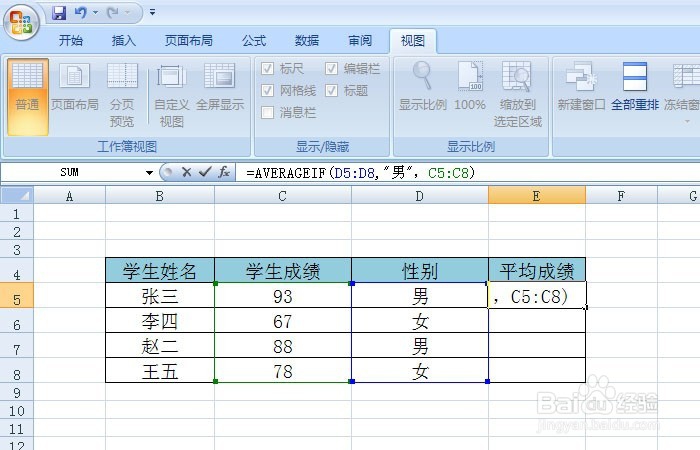
5、 在【AVERAGEIF函数】三个参数都输入好后,回车后就可看到统计的平均值了,如下图所示。

6、 换一个条件,再进行统计,【AVERAGEIF函数】查找出符合条件的数据,显示在单元格处,如下图所示。

